Ikona sistemske vrstice
Nekatere najpomembnejše možnosti nastavitev in funkcije so na voljo, če z desno tipko miške kliknete ikono sistemske vrstice ![]() .
.
Če želite dostopati do ikonskega menija sistemskega pladnja, se prepričajte, da je začetni način elementov uporabniškega vmesnika nastavljen na možnost V celoti. |
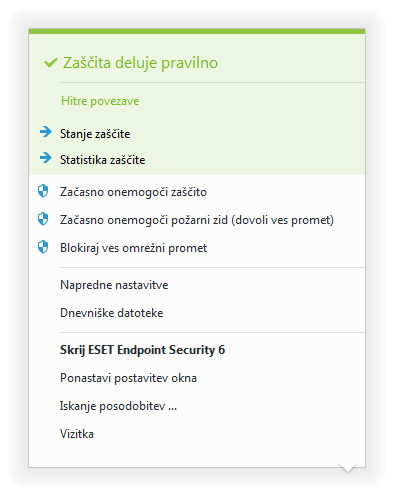
Začasno onemogoči zaščito – prikaže potrditveno pogovorno okno, ki onemogoči orodje za zaznavanje, ki ščiti sistem pred napadi tako, da nadzoruje datoteko, splet in e–poštno komunikacijo.
Spustni meni Časovni interval predstavlja časovno obdobje, v katerem bo onemogočena zaščita.

Začasno onemogoči požarni zid (dovoli ves promet) – preklopi požarni zid v neaktivno stanje. Z več informacij glejte Omrežje.
Blokiraj ves omrežni promet – požarni zid blokira ves odhodni/dohodni omrežni in internetni promet. Omrežni promet znova omogočite tako, da kliknete Prenehaj blokirati ves omrežni promet.
Napredne nastavitve – izberite to možnost, če želite odpreti drevesno strukturo Dodatne nastavitve. »Napredne nastavitve« lahko odprete tudi tako, da pritisnete tipko F5 ali prek razdelka Nastavitve > Napredne nastavitve.
Dnevniške datoteke – dnevniške datoteke zagotavljajo informacije o vseh pomembnih dogodkih programa, ki so se zgodili, prav tako pa je na voljo predogled zaznanih elementov.
Odpri ESET Endpoint Security – odpre glavno okno programa ESET Endpoint Security prek ikone sistemske vrstice.
Ponastavi postavitev okna – ponastavi okno programa ESET Endpoint Security na privzeto velikost in položaj na zaslonu.
Iskanje posodobitev – začne posodabljati module programa, kar zagotovi vašo raven zaščite pred zlonamerno kodo.
Vizitka – navaja informacije o sistemu, podrobnosti o nameščeni različici programa ESET Endpoint Security in nameščenih modulih programa ter datum poteka licence. Informacije o operacijskem sistemu in sistemskih sredstvih lahko najdete na dnu strani.
